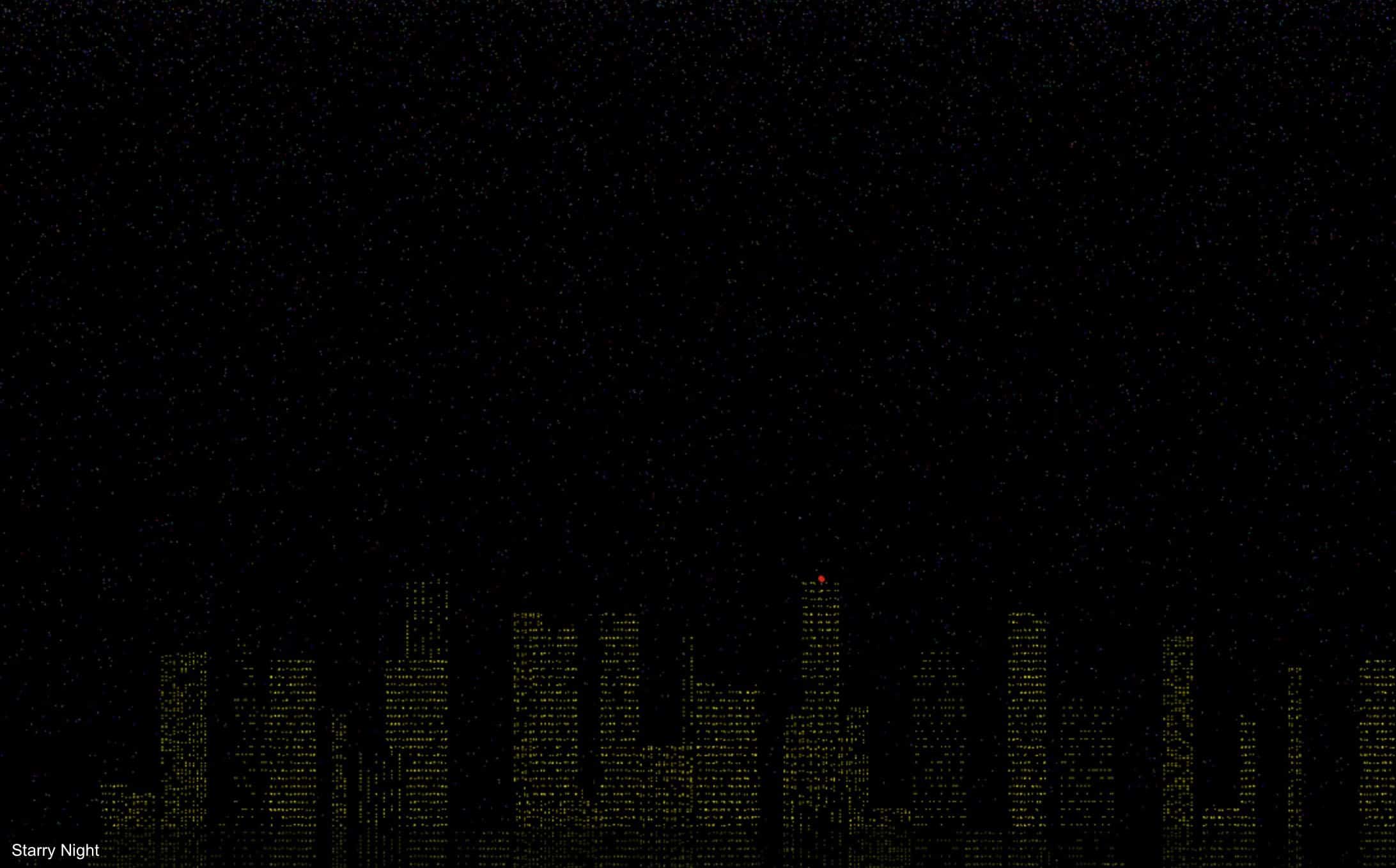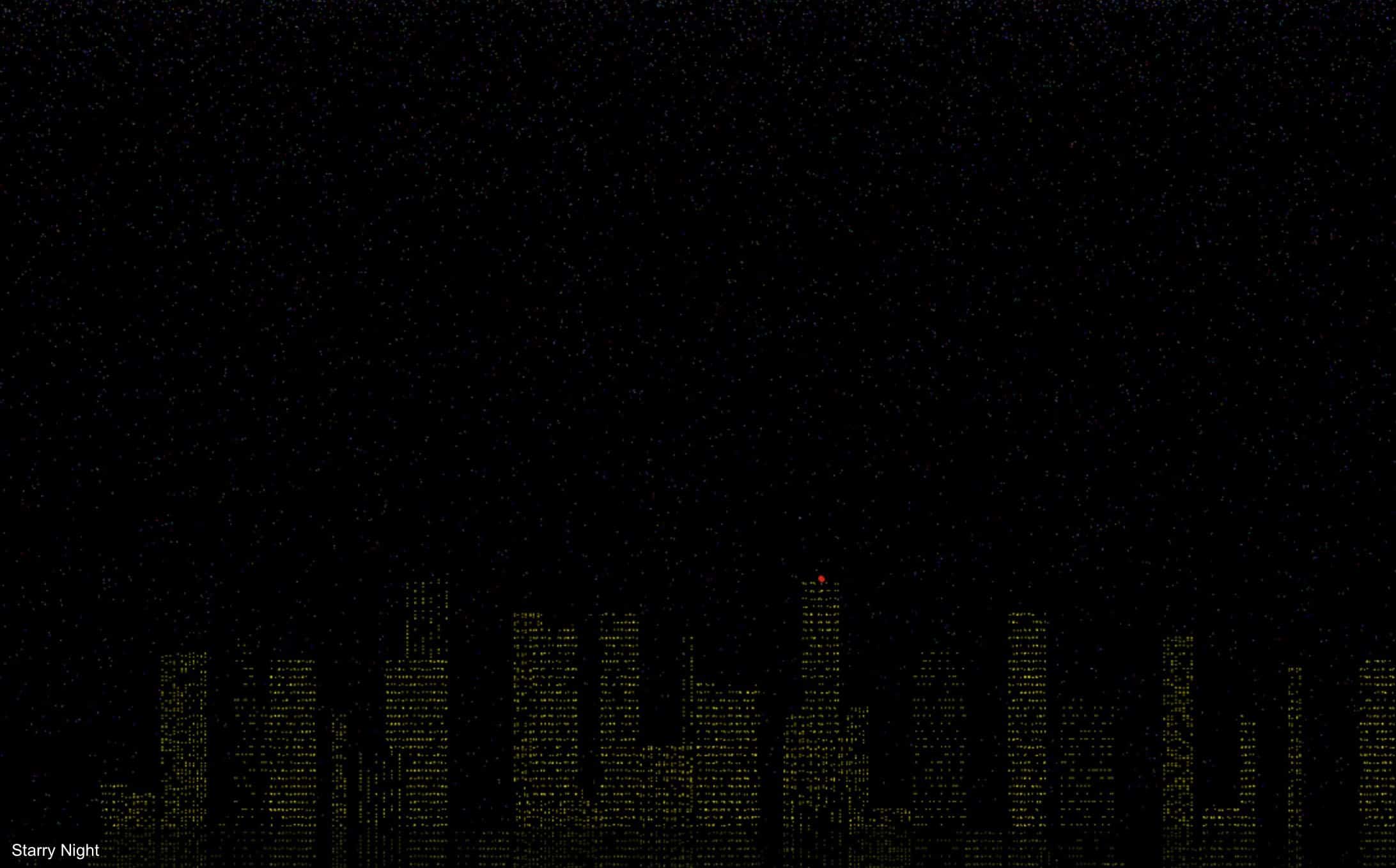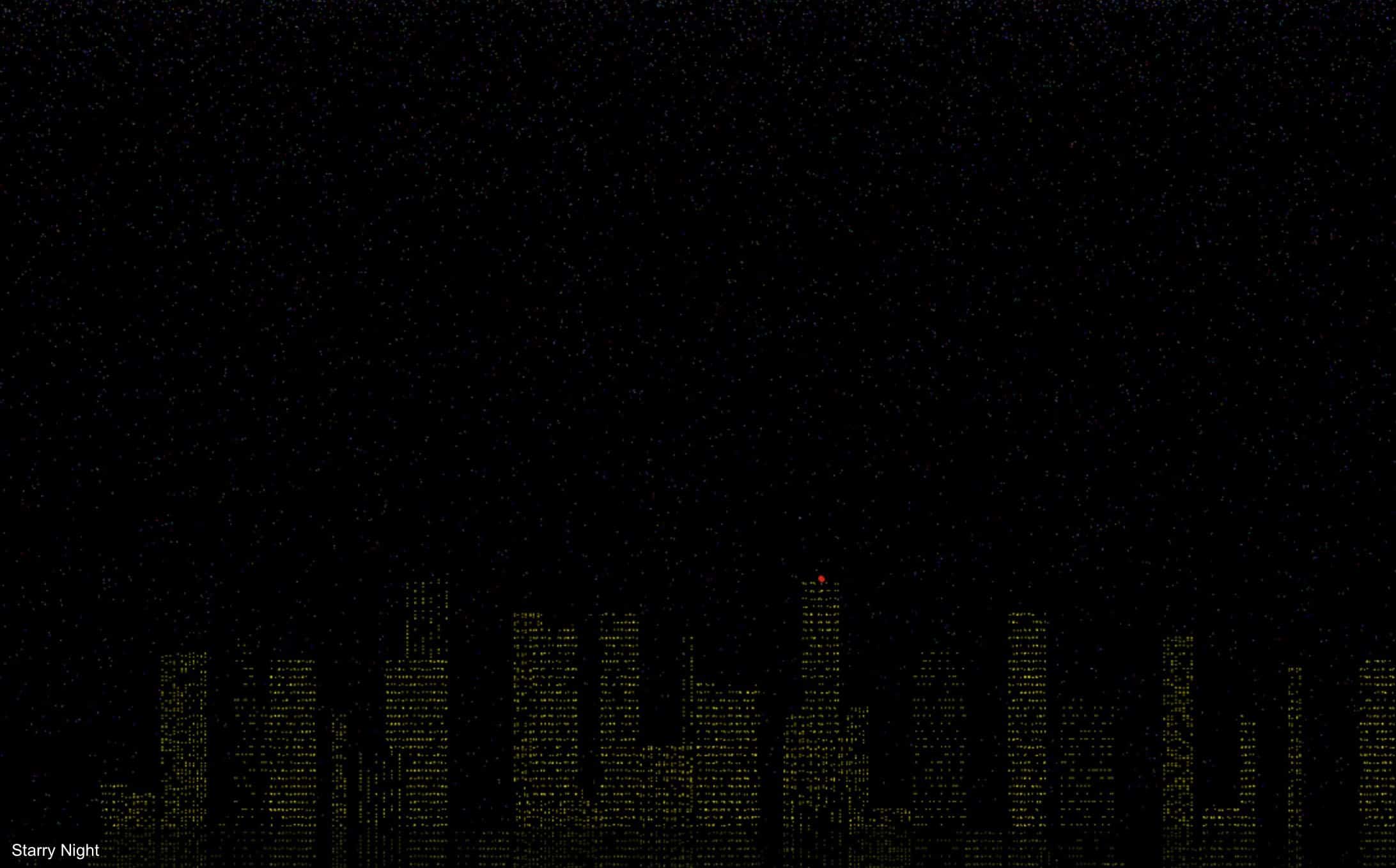
av Mikael Winterkvist | jan 10, 2023 | Ladda ned
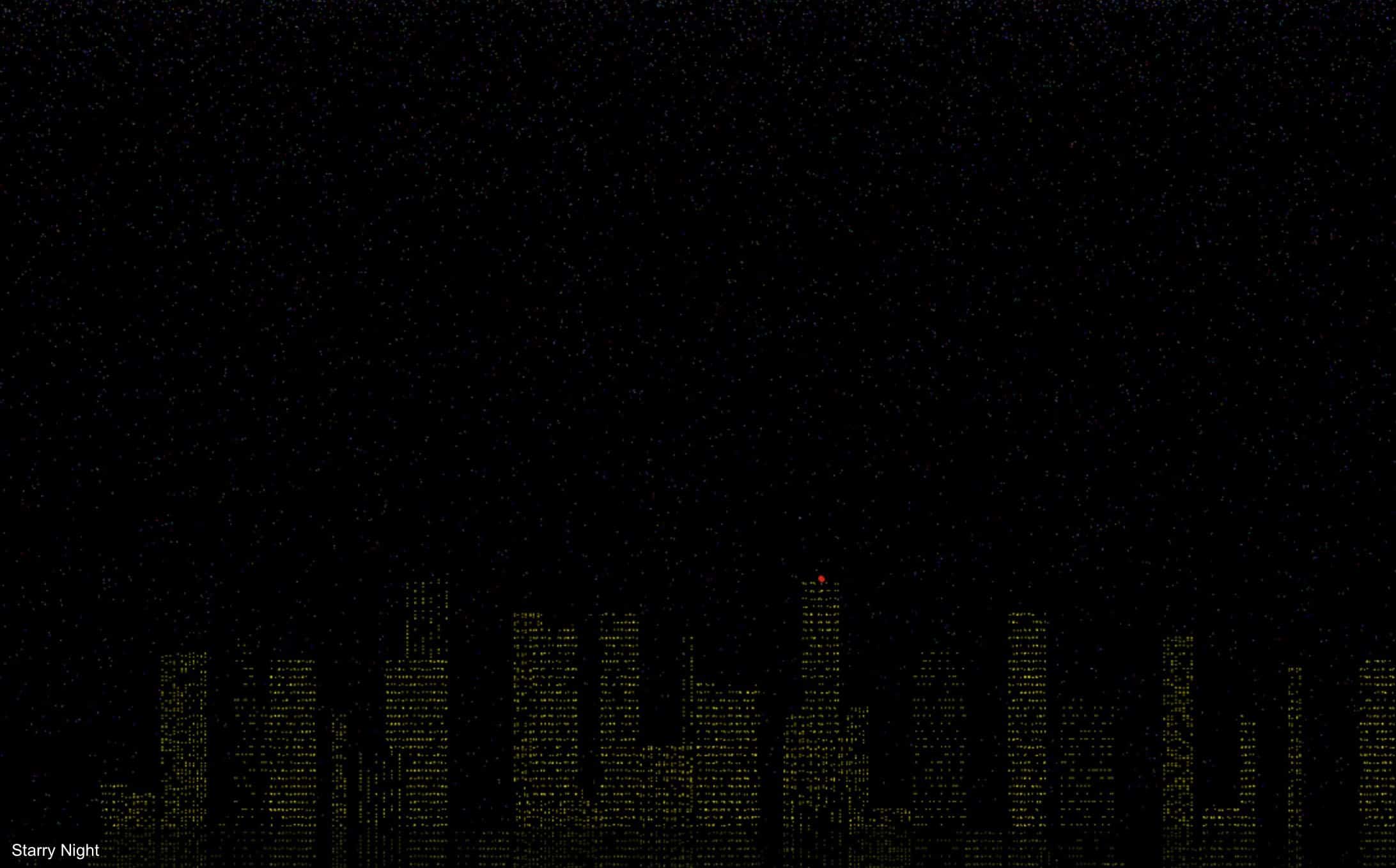
Starry Night är en skärmsläckare för din Mac – helt gratis. Bara att ladda ned och installera.
Starry Night är en macOS-skärmsläckarmodul som ritar en slumpmässigt genererad natthorisont med byggnader och stjärnor. Originalet, en Windows-version skriven av Evan Green. Originalkoncept skärmsläckare från After Dark, skriven av Berkeley Systems (denna återskapelse skrevs dock från grunden och använder ingen kod från Berkeley Systems)
För att installera: avkomprimera zip-filen och dubbelklicka på filen StarryNight.saver, som låter dig installera skärmsläckaren för ditt användarkonto eller för vilken användare som helst på din Mac.
Att använda: Hitta Starry Night i skärmsläckarlistan i Systeminställningar -> Skrivbord och skärmsläckare -> Skärmsläckare. Ändra skärmsläckaralternativ efter eget tycke.
StarryNight.saver

av Mikael Winterkvist | nov 11, 2022 | Ladda ned

Matrix rullande kod som skärmsläckare
I serien ”du kan aldrig ha för många skärmsläckare i din dator” har nu turen kommit till en riktig klassiker – Matrix.
Det här är den rullande koden, The Matrix, som finns med i filmen.
Do you take the Red Pill or the Blue Pill?
The Matrix

av Mikael Winterkvist | nov 4, 2022 | Ladda ned |
 Flying Toaster var en klassiker bland skärmsläckarna för Mac och för Windows på den tiden då vi fortfarande drog runt i den digitala världen via modem.
Flying Toaster var en klassiker bland skärmsläckarna för Mac och för Windows på den tiden då vi fortfarande drog runt i den digitala världen via modem.
Det är precis det namnet säger – flygande brödrostar med likaledes flygande röstade brödskivor. Skärmsläckaren lanserades 1989 av Berkley Systems och 1991 för Windows (jo, den kom först till Mac). De flygande brödrostarna var en skärmsläckare i en hel rad av skärmsläckare i ett paket som även innehöll seriefigurerna Opus & Bill.
Här kan du ladda ned en version fungerar med de flesta versionerna av macOS – även med Catalina.
After Dark Flying Toasters Mac
Körde du den på den tiden det begav sig?

av Mikael Winterkvist | okt 7, 2022 | Ladda ned

Nu kan du ladda ned ett program, för macOS – hela Magasin Macken.
Det är en så kallad Unity-app, ett program skapat med Unity 4, vilket är en komplett kopia av Magasin Macken utformad som ett program.
Magasin Macken
För att programmet ska fungera, i Apple Silicon, så måste du aktivera Rosetta.
- Högerklicka på ikonen
- Välj Visa information
- Klicka i Open using Rosetta
Klart!


av Mikael Winterkvist | jul 7, 2022 | Galleri, Ladda ned

Nu kan du ladda ned alla de nya bakgrunderna som finns med i betaversionerna av iOS16.
Du kan ladda ned dem en och en, välja ut de bakgrunder du vill ha eller så laddar du hem en zip-fil med alla bakgrunderna, drygt 50.
Magasin Mackens Galleri
Alla bakgrunderna i en zip-fil – Bakgrunder iOS 16
Jo, clownfiskarna, den klassiska bakgrunden är också med.

av Mikael Winterkvist | jun 17, 2022 | Ladda ned

I samband med att Apple visade upp och lanserade en ny modell av MacBook Air, med M2-kretsar, så släppte också en rad bakgrunder vars färger ska matcha de nya modellerna.
Du kan ladda ned dem här från Magasin Macken.
Ladda ned bakgrunderna här.